[ユーザ作成マスクを使い、青い部分にEPFFcアルゴリズムを適用する手順]
先日のバージョンアップ(Ver. 4.7)から、Bチャンネル補正法ツールに、ユーザ作成マスクを読み込ませる、青色部の補正強化オプションをつけました。これにより、従来できなかった青い部分にも拡張疑似フラットフィールド補正(EPFFc)アルゴリズムを適用することができます。これによりハイブリッド補正を使った場合でも、青い部分の黄変の補正量の確実な改善 (増加) が可能です。
なお、当然ながらユーザがマスクを作る手間がかかります。先日例示したように、ユーザマスクを使わなくても、マニュアルによる補正量調整 (補正量の増加) により、やはり同様に、青い部分の黄変の改善も可能です。但し、この場合は青い部分も青くない部分も同じ黄変量調整の増加が適用されてしまいます。従って、まずマニュアル調整を試してみて、それだけでは効果が不十分の場合、あるいは、全般的に補正量を増やすと、元々青くない部分から黄色味が過剰に取り去られてしまって不都合がある場合に、ユーザ作成マスクを使った補正を試みることをお勧めします。
本記事ではこの手順について説明します。なおGIMP編集の部分は従来と共通なので省略します。
またこちらのサンプルを使います。

まずImageJから本ツールを立ち上げます。ファイル指定を行った後、ノービスメニューが出ますが、こちらはキャンセルを押してください。するとエキスパートメニューに入ります。

上の、パラメータは、デフォルトのパラメータです。但し、エキスパートメニューは以前このツールを使って補正を行っていると、その時の設定がある程度読み込まれ反映されますので、これと異なる場合があります。
ここで、以下のユーザ作成マスク読み込みオプションにチェックを入れます。

(エキスパートメニューで指定)
この状態で OK を押して実行させると途中で、ユーザ作成マスク読み込みダイアログが以下のように出ます。
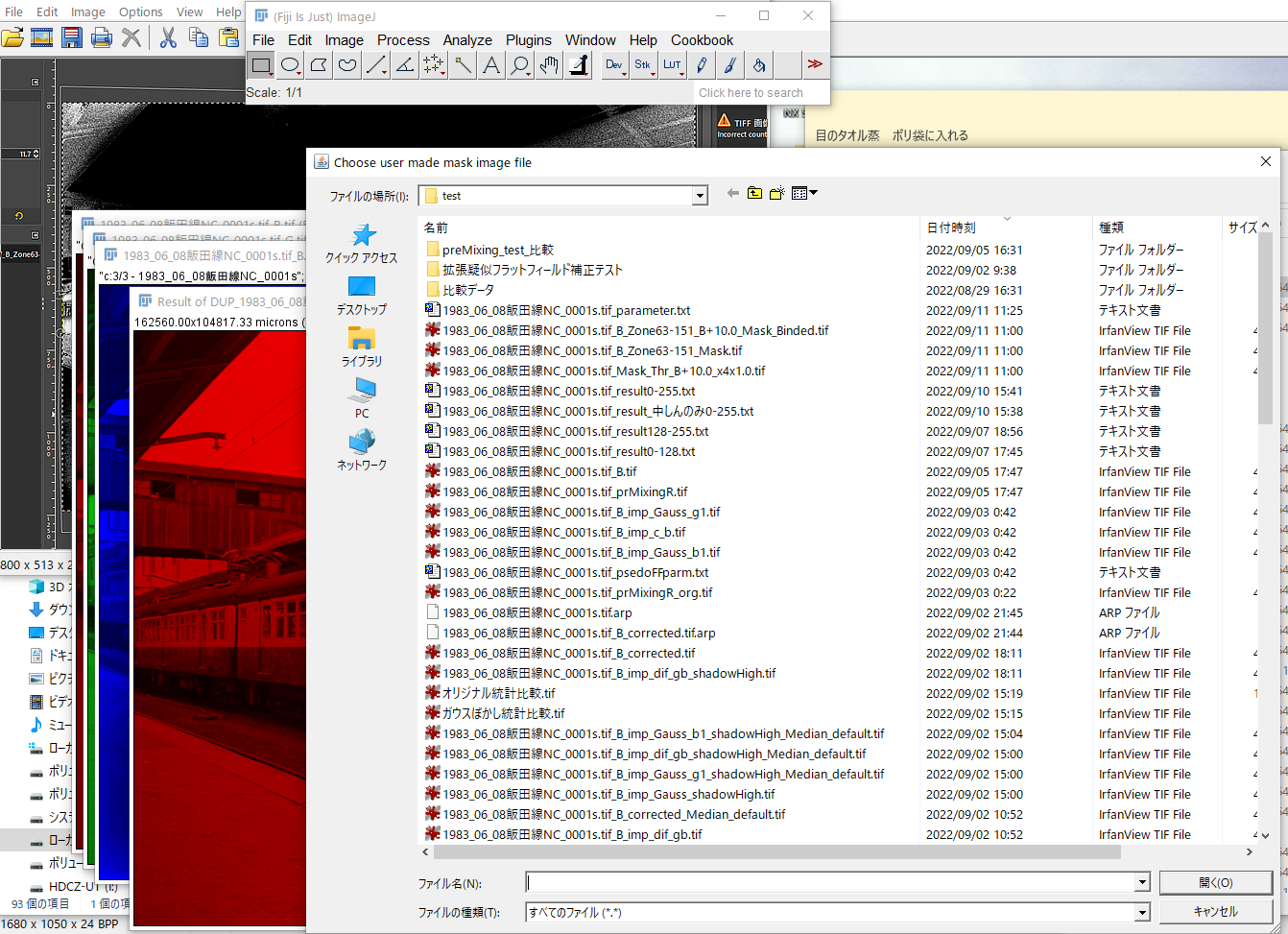
読み込ませたのは以下のようなマスクです。

なお、マスクを作る方法自体については以下の記事をご参照ください。
作成しておいたマスクを読み込むと、補正量調整ダイアログが出ます。
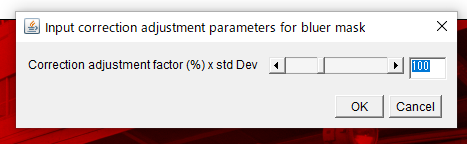
この係数は、オリジナル画像にユーザ作成マスクを掛けた画像(下図)の標準偏差の何%分、値を引き上げて補正量を調節するかという係数です。デフォルト値はとりあえず100にしました。やや値が大きすぎるかもしれません。値が控えめで済む程度なら、併用されるGチャンネルミキシングアルゴリズムで補正できる範囲であって、わざわざユーザ作成マスクを読み込ませるほどではないのではないか、という理由からです。値を引き下げると補正量が減ります。

Bチャンネル+ユーザ作成マスク
標準偏差 9201.7 = 35.9 (8bit相当値)
この画像の場合、標準偏差は 8bit相当で35.9なので、その相当分を青色部分についてのみ引き上げるのがデフォルトです。
そして、青色部に拡張疑似フラットフィールド補正が適用されたファイルを最終出力します。あとは、通常の補正と同様GIMPに読ませて補正を続けてください。ファイル名等は特に変更がありませんので、特段の操作は必要ありません。
----------
[結果比較]
なお、ユーザ作成マスクを読ませるのと読ませないのではどのような違いがあるのか、補正量を調整するとどのようになるのか、実例をご覧いただきます。なお、まずより効果の違いを明確にするため、アルゴリズムはハイブリッドではなく、拡張疑似フラットフィールド補正のみを適用し、また周辺補正レイヤーも不使用としています。さらに遠景補正レイヤーの青い部分の流用編集も行っていません。またG-B間のレベル調整は Auto 、暗部補正レイヤー閾値は50です。

上はユーザ作成マスク読み込みなしですが、青い塗装の部分が黄色っぽくなっているのがわかります。青色部の黄変はほぼ無補正状態です。次は補正係数を控えめの33で走らせました。

補正係数 33
青い部分における黄色味は上より薄くなっているのが分かります。次はデフォルトの補正係数100です。

補正係数 100
さらに、補正係数をデフォルト値の33から3倍の100に上げました。ここまで上げると、確実に黄色みは消えています。但し、個人的には、若干黄色みが残るぐらいが、ペイントの艶が乗っている感じが出て、良いように思いますので、やや黄色味を削りすぎかと感じます。逆に、艶消しにしたい場合は、黄色みを完全に消した方が良いです。
次にハイブリッドアルゴリズムです。編集条件は上と同じです。まず読み込みなしから...

上は、青色部の遠景補正レイヤーからの流用を行っていません。以下の2枚も同様です。上の読み込みなしよりは、ごく僅か、黄色味が薄くなっているような気がします。ただ黄色味の削減よりは、Gチャンネル情報のミキシングにより、黄色味の不均等が改善されているというのが特徴です。
次は読み込みありです。まず補正係数33から...

補正係数 33
補正係数が33程度だと、ごくわずかに黄色味が薄くなっているかという感じです。Gチャンネルをミキシングの補正効果により、マスクの効果が埋もれている感じです。

補正係数100
さらに、補正係数をデフォルトの100に上げると、はっきり黄色味が薄くなった感じです。ただ黄色味がわずかに残っている感じで、このあたりがちょうどよいかもしれません。Gチャンネル混合の効果とうまく相殺された感じがあります。
ところで、次に上の補正係数100のハイブリッド補正画像に対して、遠景補正レイヤーの青い部分の流用編集を行ってみると...


青色部全体の青みが増した分、黄色味はやや削りすぎのようにも見えます。この辺りは編集者のセンス次第ですが。遠景レイヤーから青色部を流用するのを前提とするなら、補正係数50前後が適量かという気もします。率直な話、この画像程度では、青色部の特段の補正を行わなくても、Gチャンネル・ミキシングアルゴリズムの効果と青色部の遠景レイヤー流用で、それなりに適正な補正結果が出せます。逆に流用を前提としないなら、100あたりが妥当かという気もします。
このあたり手持ちのサンプル画像が少なく、適切な係数の決め打ちができませんので、とりあえず、効果がはっきり分かる100をデフォルト値とし、あとの調整はユーザのお任せにしています。
なお、ハイブリッドアルゴリズム (New Hybiridを除く)を使う場合は、多くの場合、拡張擬似フラットフィールドアルゴリズムで補正しきれない分は、併用されるミキシングアルゴリズムで多くの場合補正が可能なので、ユーザ作成マスクを使う必要性があるケースは、かなり黄変程度が激しい場合に限られると思われます。但し、ユーザ作成マスクを使わない場合でも、青い部分は、遠景補正レイヤーからの流用が必要になる可能性が高いです。
一方、拡張擬似フラットフィールドアルゴリズムのみ、もしくは、Newハイブリッドアルゴリズムを使う場合は、黄変削除にGチャンネル・ミキシングアルゴリズムによる補正の補助がありませんので、青い部分に黄変部分がかかっている場合、ユーザ作成マスクを使わないと、その部分は、黄変が補正できません。また画像によってはマニュアルによる補正量調整も必要になります。
